Jos olet kuten useimmat ihmiset, sinulla on paljon kuvia iOS-laitteesi Kuvat-sovelluksessa. Joten kun on aika löytää sellainen, se voi osoittautua hieman vaikeaksi. Mutta jos sinulla on tärkeitä tietoja, voit paikantaa kuvan nopeasti: sen ottopäivämäärän.
iOS 13:n ja iPadOS: n kanssa tuli a uusi käyttöliittymä Kuvat-sovelluksen kanssa jonka avulla voit tarkastella valokuviasi ja videoitasi päivämäärän mukaan. Käymme läpi käytettävissäsi olevat vaihtoehdot ja vinkkejä hakujen tekemiseen päivämäärän avulla.
Liittyvät:
- Kuvat epäkunnossa? Tarkastele tai muuta valokuvien päivämäärää ja kellonaikaa Macissa
- Kuinka käyttää Image Capturea Macissa iPhone-kuvien tuomiseen
- iCloud-kuvat eivät lataudu iPhonellesi? Kokeile tätä nopeaa vinkkiä korjataksesi se
Sisällys
-
Kuvien katselu vuoden, kuukauden tai päivän mukaan
- Poraaminen ja paluu
- Päivän kuvien lukumäärän näkeminen
- Kaikkien kuvien selaaminen
- Haku päivämäärän mukaan
-
iPhone- ja iPad-valokuvien etsiminen päivämäärän mukaan
- Aiheeseen liittyvät julkaisut:
Kuvien katselu vuoden, kuukauden tai päivän mukaan
Voit helposti selata Valokuvat-sovellusta nähdäksesi tietyn vuoden, kuukauden tai päivän aikana otettuja kuvia tai videoita.
Avaa Kuvat sovellus ja valitse Kuvat -välilehti. Napauta iPhonen alareunasta tai iPadin yläreunasta vaihtoehtoa Vuosia, Kuukaudet, tai päivää.
Poraaminen ja paluu
Jos päätät katsella valokuvia vuosien mukaan, napautat tietysti Vuosia ja valitse sitten yksi. Kun olet tehnyt niin, näet kaikki kyseisen vuoden valokuvat ryhmiteltyinä kuukausien ja sitten päivämäärän mukaan.
Huomaat, että jos valitset sitten yhden näistä kuukausista, Kuukaudet vaihtoehto korostetaan sitten vaihtoehdoissa. Ja sama tapahtuu, jos valitset päivän kyseisestä kuukaudesta päivää vaihtoehto korostetaan.
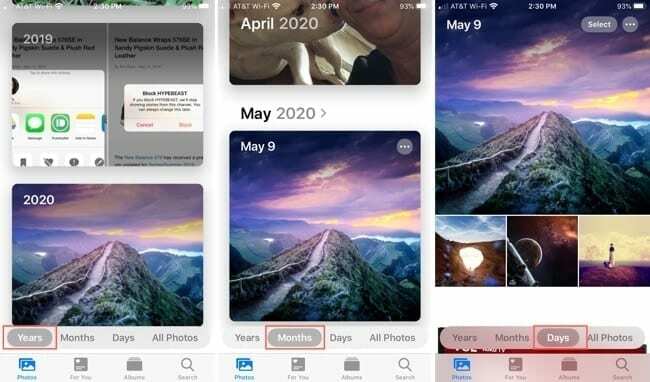
Tämä antaa sinulle helpon tavan etsiä tarkkaa päivämäärää ja kuvaa. Mutta jos olet väärässä ja haluat palata takaisin, tämä on myös yksinkertainen.
Jos päädyt päivää osio, napauta Kuukaudet mennä takaisin ja sitten Vuosia palata tarvittaessa pidemmälle. Tämä vie sinut takaisin sinne, mistä aloitit, joten et koskaan menetä paikkaasi.
Päivän kuvien lukumäärän näkeminen
Aloitatpa valitsemalla Päivät-vaihtoehdon tai käyttämällä yllä kuvattua tarkennusta, näet sinä päivänä otettujen valokuvien määrän.
Jokainen päivä näyttää pienen kuraattorin otetuista kuvista, ja kun vierität alaspäin, siirryt seuraaviin päiviin. Huomaat kuitenkin ruudun oikeassa alakulmassa päivää näkymä, numero, joka osoittaa, kuinka monta muuta valokuvaa tai videota (jos niitä on) otettiin sinä päivänä. Napauta sitä ja muut valokuvat tulevat näkyviin.
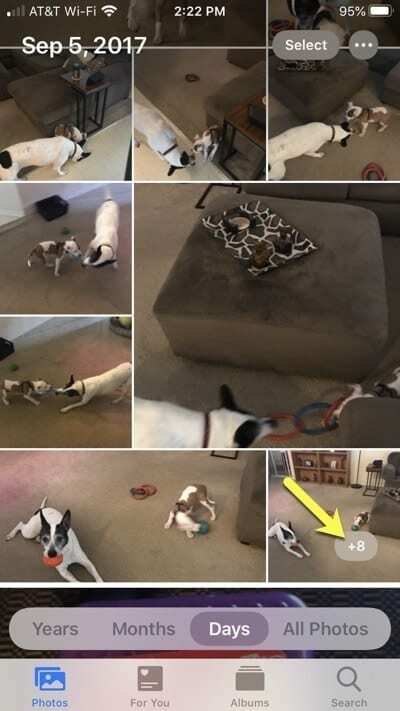
Kaikkien kuvien selaaminen
Vuodet, kuukaudet ja päivät-välilehtien lisäksi sinulla on Kaikki valokuvat -välilehti. Jos valitset tämän, voit nähdä kaikki aiemmat valokuvat pyyhkäisemällä alas. Kaikki ottamasi uudet valokuvat näkyvät Kaikki valokuvat -välilehden alaosassa.
Jos haluat nähdä valokuvan tai videon tarkan ottopäivämäärän, valitse se napauttamalla. Näet sitten päivämäärän ja ajan yläreunassa.
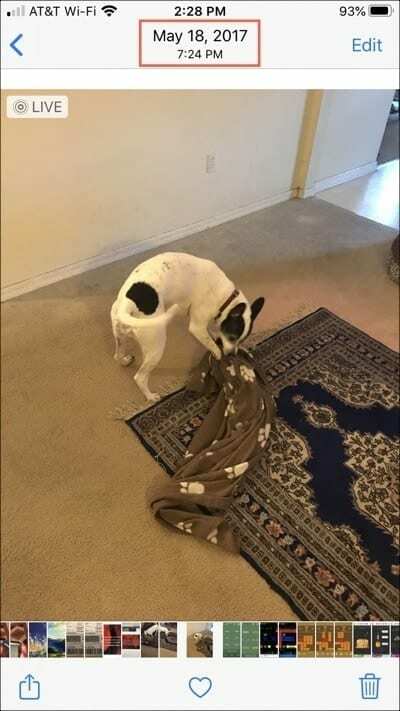
Lisäksi, jos olet Kaikki valokuvat -välilehdellä, voit napauttaa sieltä Päivät, Kuukaudet tai Vuodet ja "poraa" alas sijaan. Tämän avulla voit siirtyä valitulla valokuvalla otettuihin kuviin lajiteltuina päivämäärän mukaan.
Haku päivämäärän mukaan
Jos tiedät, että haluat mennä tiettyyn päivämäärään, voit käyttää kätevää hakutoimintoa Kuvat-sovelluksessa.
Napauta Hae Valokuvat-välilehti ja ala sitten kirjoittaa päivämäärää hakukenttään. Näet välittömästi ehdotuksia, jotka liittyvät kyseiseen päivämäärään. Ja nämä ehdotukset näyttävät kuvien määrän.
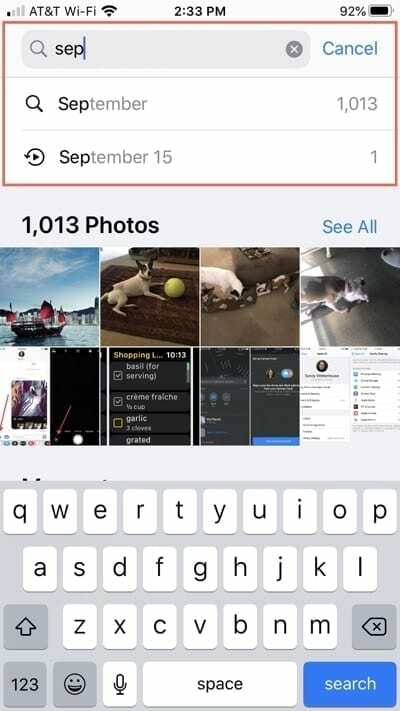
Jos valitset yhden ehdotuksista, näet myös muita ehdotuksia numeroineen. Ja jokaisen napautetun ehdotuksen yhteydessä näet kyseisen ehdotuksen termin hakukentässä. Tämä voi auttaa sinua löytämään kuvia luokittain. Voit poistaa hakusanan hakukentästä valitsemalla sen ja napauttamalla Askelpalautin -näppäintä laitteen näppäimistöllä.
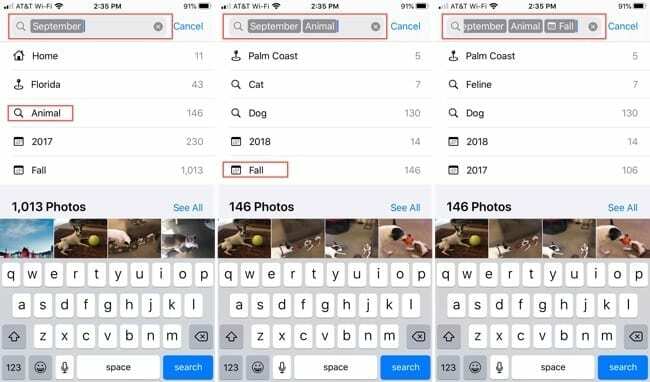
Kärki: Jos olet Kaikki valokuvat -välilehden yläosassa ja haluat hypätä alareunaan, uusimpien kuvien saamiseksi sinun ei tarvitse vierittää. Napauta vain Kaikki valokuvat vaihtoehto ja ponnahdat suoraan alas.
iPhone- ja iPad-valokuvien etsiminen päivämäärän mukaan
Et ehkä muista tarkkaa päivämäärää, jolloin otit valokuvan tai videon, mutta kuukausien, vuosien ja kätevän hakutoiminnon ansiosta iPhone- tai iPad-valokuvien löytäminen päivämäärän mukaan on kätevää.
Mitä mieltä olet aikajanatyyppisestä käyttöliittymästä Kuvat-sovelluksessa? Pidätkö siitä vai haluaisitko löytää kuvia eri tavalla? Kerro meille! Voit kommentoida alle tai laittaa meille viestiä Facebook tai Viserrys!

Sandy työskenteli useita vuosia IT-alalla projektipäällikkönä, osastopäällikkönä ja PMO-johtajana. Sitten hän päätti seurata unelmaansa ja kirjoittaa nyt teknologiasta kokopäiväisesti. Sandy pitää a Tieteen kandidaatti tietotekniikassa.
Hän rakastaa teknologiaa – erityisesti – upeita pelejä ja sovelluksia iOS: lle, ohjelmistoja, jotka helpottavat elämääsi, ja tuottavuustyökaluja, joita voit käyttää joka päivä sekä työ- että kotiympäristöissä.
Hänen artikkelinsa ovat olleet säännöllisesti esillä osoitteessa MakeUseOf, iDownloadBlog ja monet muut johtavat teknologiajulkaisut.